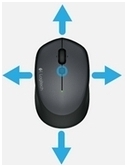
Para realizar un gesto:
- Mantén pulsado el botón de gestos mientras mueves el mouse hacia la izquierda, la derecha, arriba o abajo.
| Gestos | Windows 7 y 8 | Windows 10 | Mac OS X |
 |
Acoplar a la izquierda | Deslizar a la izquierda | Deslizar a la izquierda |
 |
Maximizar ventana | Vista de tarea | Mission Control |
 |
Acoplar a la derecha | Deslizar a la derecha | Deslizar a la derecha |
 |
Mostrar escritorio | Mostrar/ocultar escritorio | Aplicación Exposé |
CONSEJO: Puedes usar Logitech Options para asignar gestos a otros botones de M535 / M336 / M337. Consulta Personalizar los gestos del mouse de M535 / M336 / M337 con Logitech Options
Aviso importante: Logitech ya no ofrece asistencia ni mantenimiento para Firmware Update Tool. Recomendamos encarecidamente el uso de Logi Options+ para los dispositivos Logitech compatibles. Estamos aquí para ayudarte durante esta transición.
Aviso importante: Logitech ya no ofrece asistencia ni mantenimiento para Logitech Preference Manager. Recomendamos encarecidamente el uso de Logi Options+ para los dispositivos Logitech compatibles. Estamos aquí para ayudarte durante esta transición.
Aviso importante: Logitech ya no ofrece asistencia ni mantenimiento para Logitech Control Center. Recomendamos encarecidamente el uso de Logi Options+ para los dispositivos Logitech compatibles. Estamos aquí para ayudarte durante esta transición.
Aviso importante: Logitech ya no ofrece asistencia ni mantenimiento para Logitech Connection Utility. Recomendamos encarecidamente el uso de Logi Options+ para los dispositivos Logitech compatibles. Estamos aquí para ayudarte durante esta transición.
Aviso importante: Logitech ya no ofrece asistencia ni mantenimiento para el software Unifying. Recomendamos encarecidamente el uso de Logi Options+ para los dispositivos Logitech compatibles. Estamos aquí para ayudarte durante esta transición.
Aviso importante: Logitech ya no ofrece asistencia ni mantenimiento para el software SetPoint. Recomendamos encarecidamente el uso de Logi Options+ para los dispositivos Logitech compatibles. Estamos aquí para ayudarte durante esta transición.
Preguntas más frecuentes
No hay productos disponibles para esta sección
